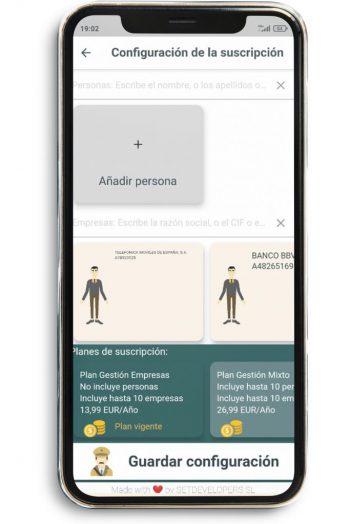Как это работает?
1.Как раз при запуске приложения появляется начальное меню, в котором вы найдете:
- Я хочу получать официальные уведомления для меня или моих клиентов: для получения уведомлений необходимо зарегистрироваться, вы можете сделать это через Apple, учетную запись Google или введя адрес электронной почты.
- У меня уже есть учетная запись пользователя: войдите в свою учетную запись Apple, Google или электронной почты после регистрации.
- См. Пример уведомлений для компаний: Если вы еще не приобрели какой-либо тарифный план, вы можете войти в этот раздел и просмотреть пример приложения для компаний.
- См. Пример уведомлений для людей: Если вы еще не приобрели какой-либо тарифный план, вы можете войти в этот раздел и просмотреть пример приложения для людей.
- Восстановить пароль: в случае регистрации, введя адрес электронной почты и забыв пароль, вы можете войти в эту опцию и ввести свой адрес электронной почты, чтобы получить новый пароль в своем почтовом ящике.
- Контакты: в этом разделе вы можете связаться с нами через приложение электронной почты по умолчанию.
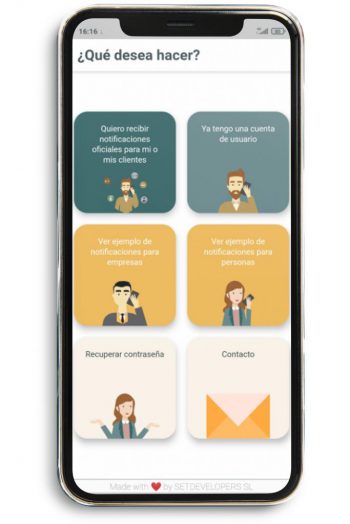
2.После начала сеанса появляется главное меню, в котором мы можем просмотреть следующие разделы:
- План, заключенный пользователем: где вы всегда можете быть в курсе плана, на который вы подписаны. При нажатии на эту кнопку отображается раздел профиля пользователя.
- Уведомления компании: если вы выбрали план, который включает уведомления для компаний, в случае обнаружения какого-либо уведомления вы сможете просмотреть сводную информацию о количестве уведомлений. При нажатии на эту кнопку отображается подробный список уведомлений.
- Уведомления для людей: если вы выбрали план, который включает уведомления для людей, в случае обнаружения какого-либо уведомления вы сможете просмотреть сводку по количеству уведомлений. При нажатии на эту кнопку отображается подробный список уведомлений.
- Настройте или измените подписку: с помощью этого параметра вы можете изменить план подписки в любое время, добавить, изменить или удалить людей или компании.
- Контакты: в этом разделе вы можете связаться с нами через приложение электронной почты по умолчанию.
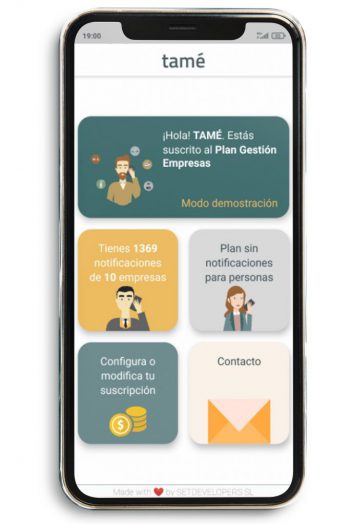
3.После создания пользователя и начала сеанса в разделе профиля вы сможете увидеть все данные, ранее введенные в реестр, политику конфиденциальности, условия использования и новости приложения. В дополнение ко всему, у вас будет возможность выйти из системы, когда захотите.
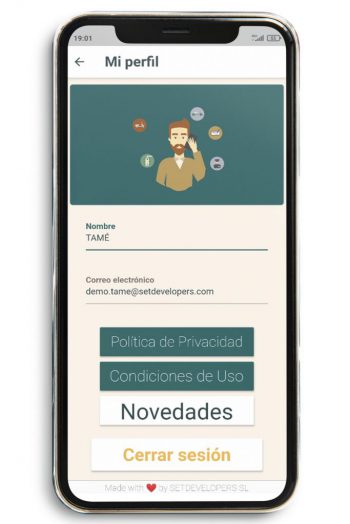
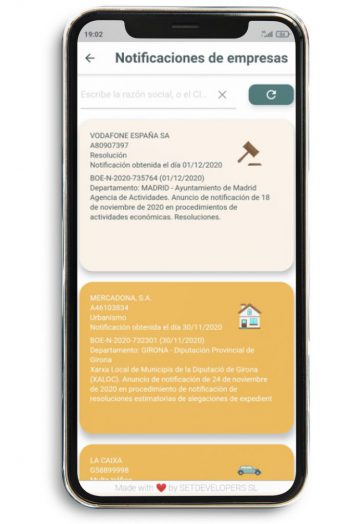
5.Когда вы нажимаете на уведомление, появляется список действий для управления им, и вы сможете увидеть их более широкое описание, где отображается эмитент, тип уведомления, DNI / NIE или NIF, день его получения, отдел и описание. это. Также появится возможность поделиться уведомлением, см. Уведомление в BOE или DGT и дополнительную информацию, куда вас направит приложение электронной почты по умолчанию.
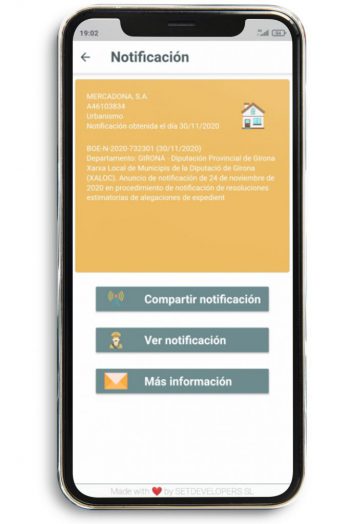
6.В настройках подписки вы можете добавить в свой план новых людей или компании. Появится текущий план и все доступные планы с кратким объяснением и их действующей ценой. Таким образом, вы можете изменить его, если захотите. По окончании всех внесенных изменений их можно сохранить в опции, появившейся внизу экрана.